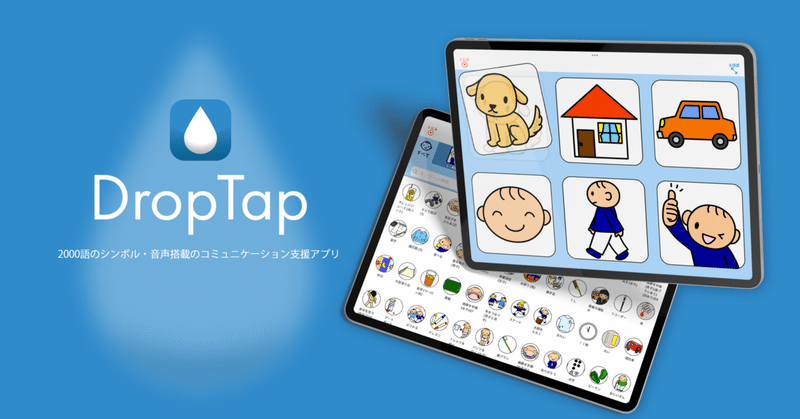
DropTap キーボード・テキスト発話機能
今日も今日とてTOP画像はDroplet Projectより転載
DropTap Ver.3より、キーボード・テキスト発話機能が追加されました。
ざっくり言うとシンボルをタップしてではなく、キーボードでテキスト(文字・文章)を入力して、それを音声再生する機能です。
ではレッツゴー。
その1 キーボードをダイレクトに使う編
シンボルなどを介さずDropTap上からキーボードを起動する方法です。
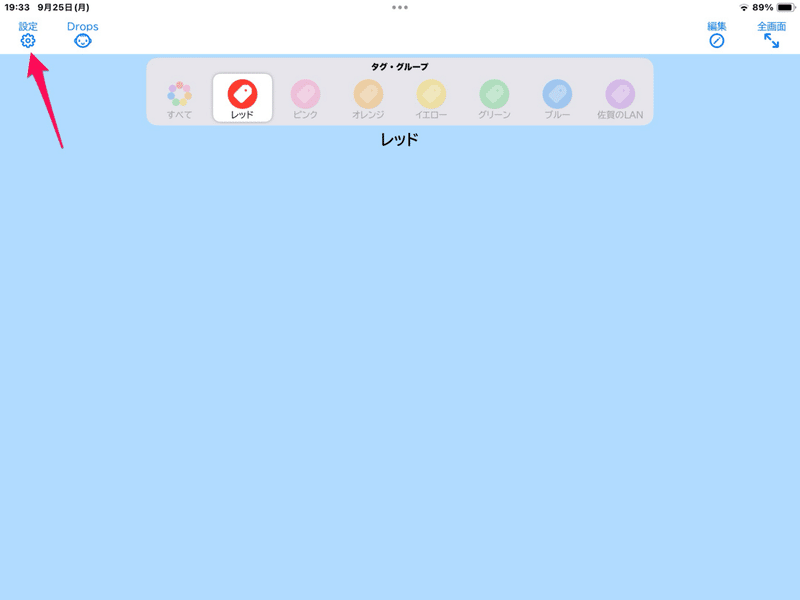
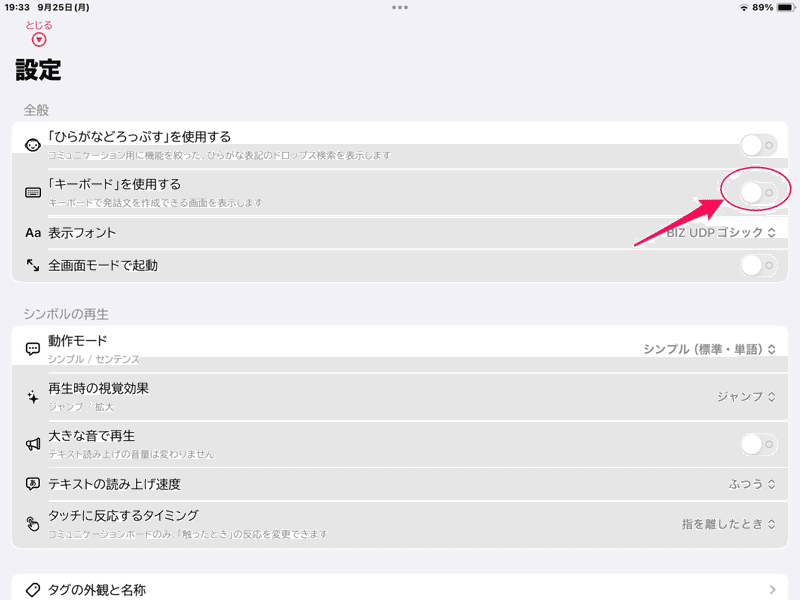
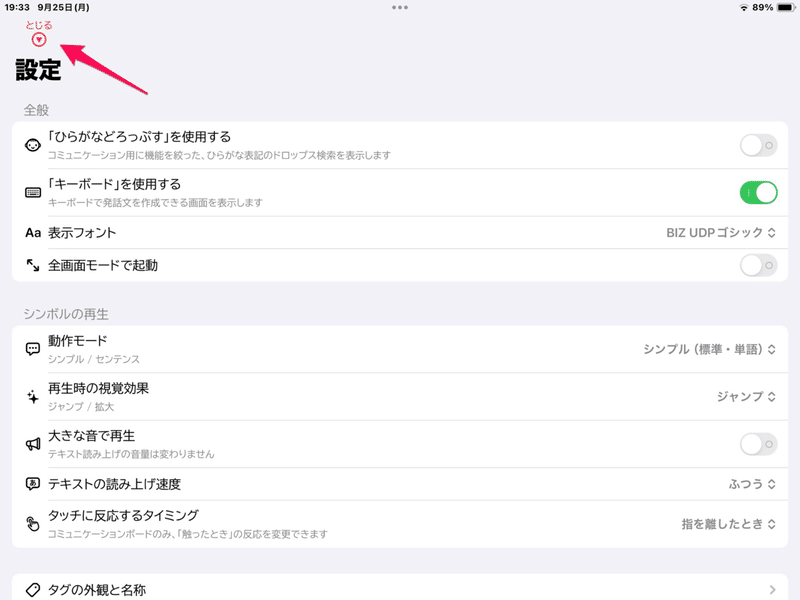
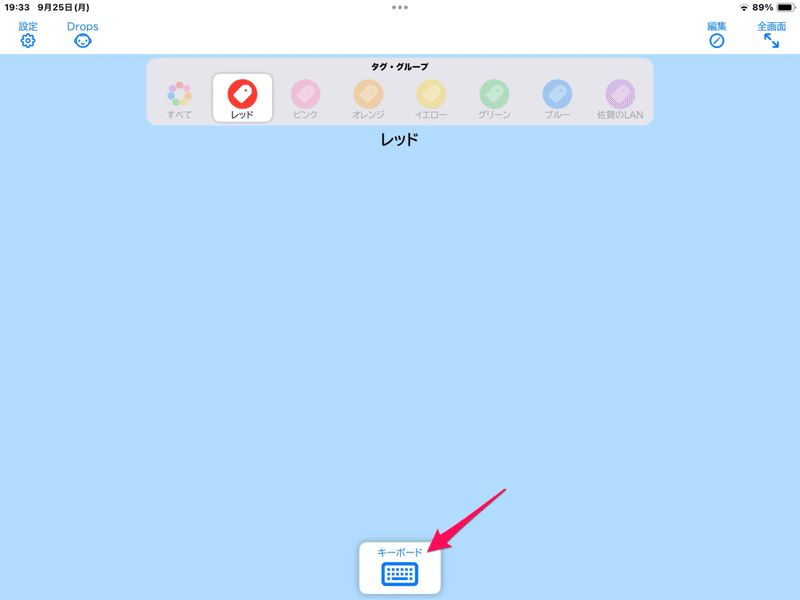
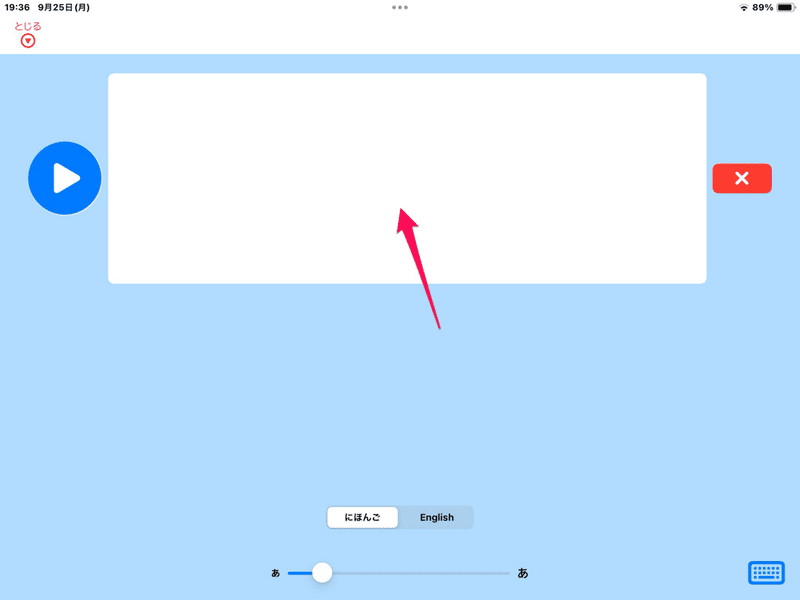
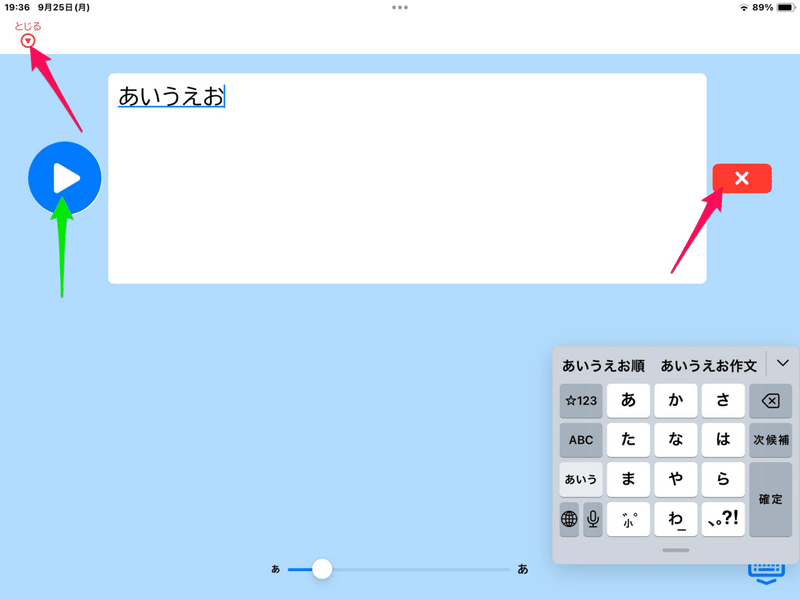
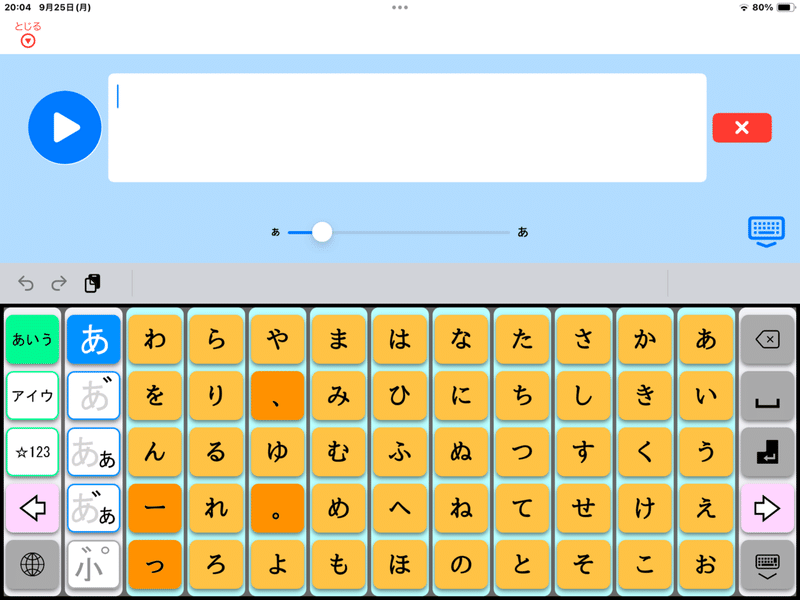
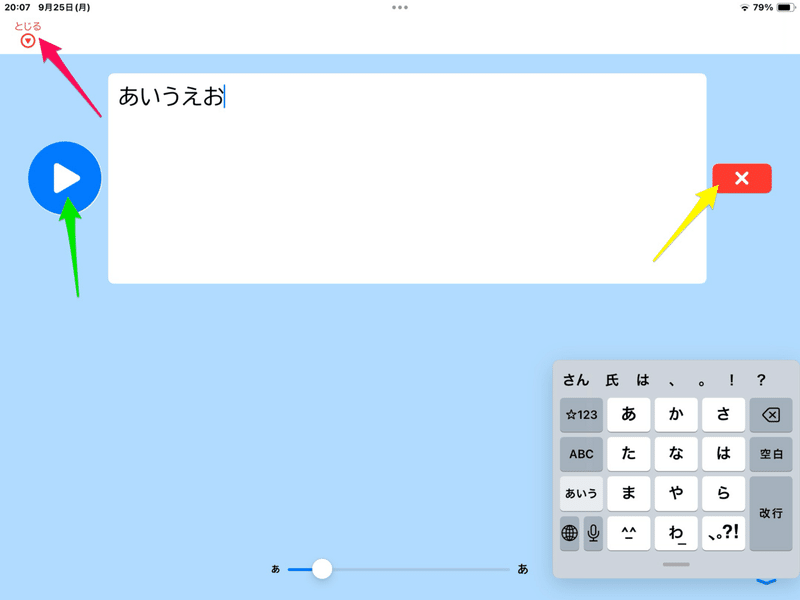
2 シンボルをタップしてキーボードを表示する編
ボード内のシンボルをタップして、キーボードを表示して入力する方法です。
例として飲み物のボードを作ってみました。よく飲みたくなる「牛乳」「オレンジジュース」「コーラ」はシンボルで置いておいて、どれでもないときは「いいえ」のシンボルからキーボードを開いて伝えるイメージです。
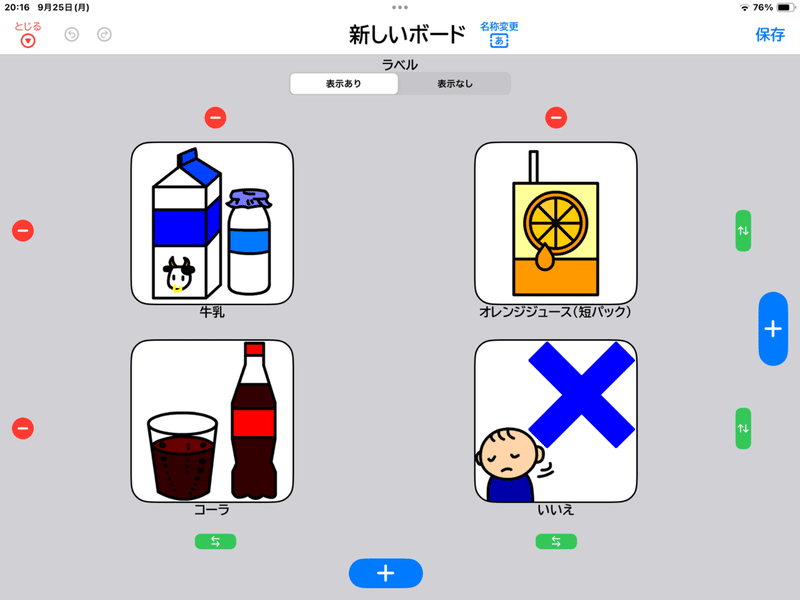
では、「いいえ」シンボルにキーボードを表示する設定を追加していきます。
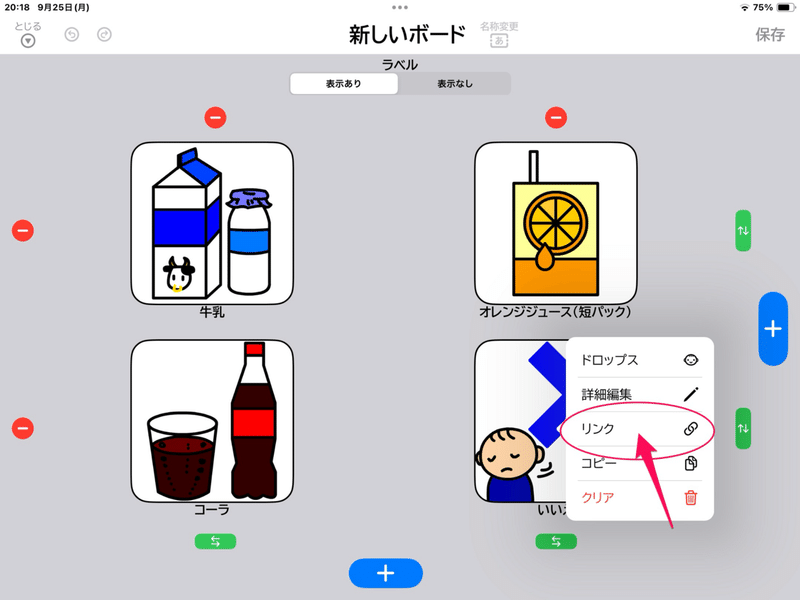
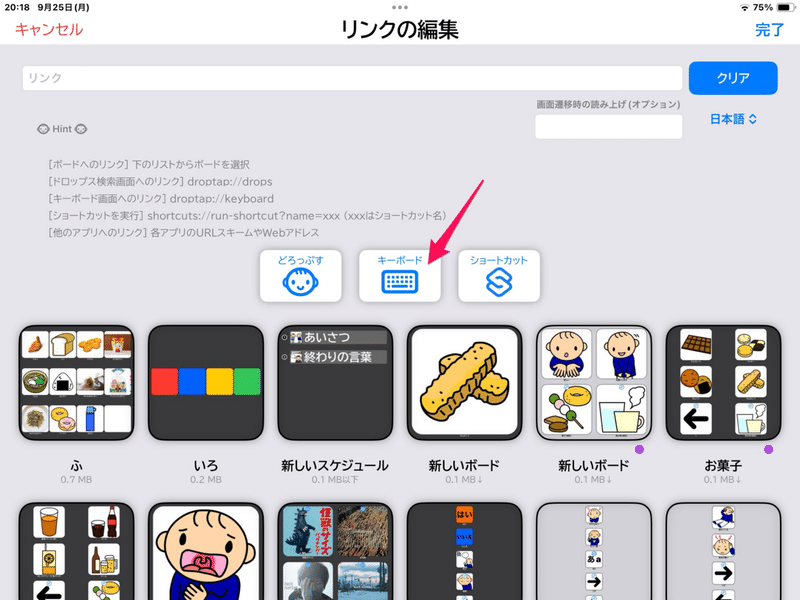
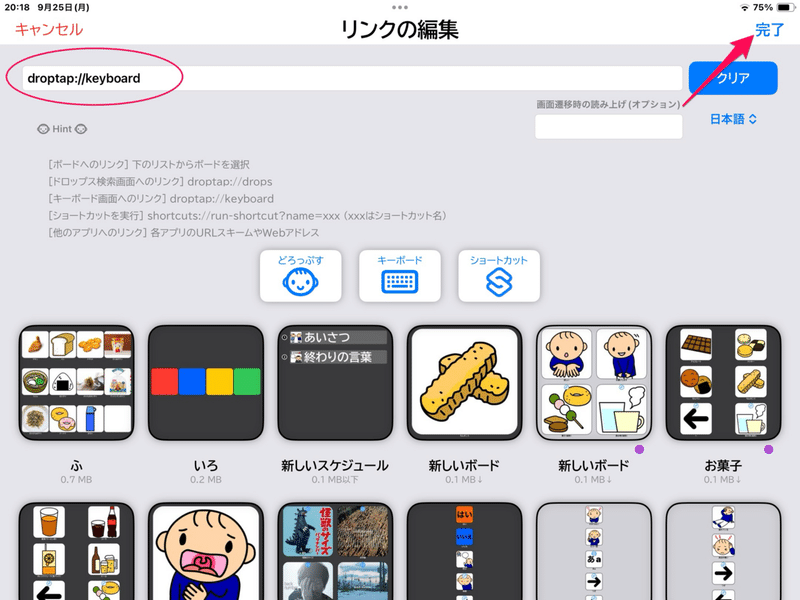
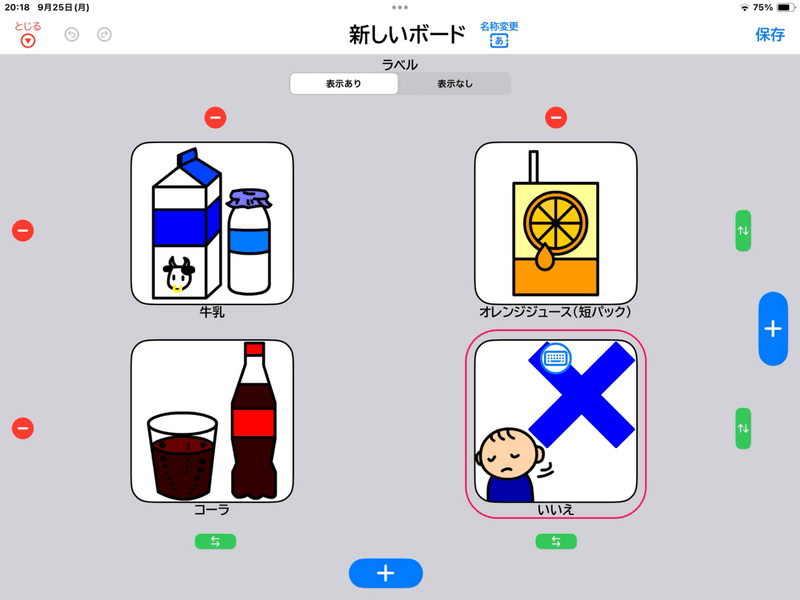
ボード内のシンボルの中に伝えたいものがないときや、具体的な事柄を伝えるときに活用できます。
「この中にはない」「今日はコレがいいんだ!」を伝えるのって大事ですよね。
やってみてね!
この記事が気に入ったらサポートをしてみませんか?
